Aujourd'hui, nous allons vous montrer comment pouvez-vous changer le look de votre Amazfit GTS, car bien que Xiaomi propose un grand nombre d'aspects disponibles dans l'application Amazfit, il existe une grande communauté derrière les appareils de l'entreprise, et c'est l'une des grandes vertus de cet appareil.

Nous vous recommandons | Amazfit Bip : astuces, applications et outils pour tirer le meilleur parti de votre montre
Ensuite, nous expliquerons comment vous devez changer l'apparence de votre Amazfit GTS, un appareil que nous avons récemment analysé, pour lui donner une touche plus personnelle et qui affiche à l'écran ce que vous voulez voir, qu'il s'agisse d'un fond d'écran personnalisé ou d'un cadran conçu par un tiers, jetons un coup d'œil !
Comment changer le cadran de votre Amazfit GTS
Avec l'application officielle Amazfit
Xiaomi nous permet de gérer tout ce qui concerne les bracelets intelligents qu'il a lancés avec sa marque ou avec Amazfit via l'application Amazfit, que vous pouvez trouver sur Google Play, qui a une section qui nous permettra de choisir un cadran différent pour la montre, et également de mettre la photo que vous voulez. Et tout cela sans utiliser autre chose que l'application Amazfit.
- Avri Amazfit
- Tarif clic su Profilo
- Sélectionnez votre Amazfit GTS
- Tocca Paramètres d'apparence de la montre
- Sélectionnez le cadran de la montre que vous souhaitez mettre
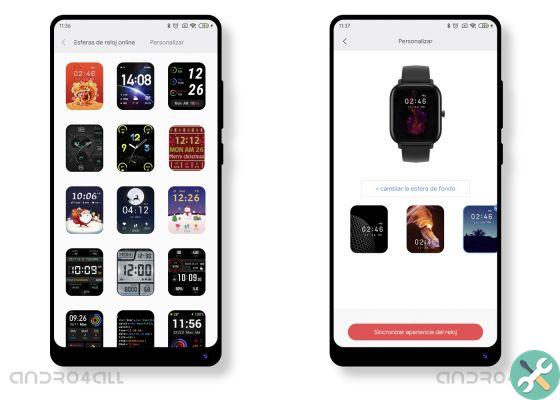
Si vous pouvez changer l'apparence de votre Amazfit GTS à l'aide de l'application de l'appareil et les alternatives officiellement proposées par Xiaomi, qui ont l'avantage d'être assez simples, même s'il est possible que tous les designs que vous pouvez trouver ici ne vous plaisent pas. Si, par contre, vous voulez mettre une photo de votre galerie sur l'Amazfit GTS, pas il vous suffit de faire ce qui suit là où nous l'avons laissé auparavant :
- Sélectionnez l'onglet Personnaliser en haut
- Choisissez la position où vous voulez que la montre soit
- Téléchargez une photo de la galerie et appuyez sur Synchroniser le look de la montre
De cette façon, vous pouvez mettre votre photo préférée sur votre smartwatch, la rendant absolument unique par rapport aux autres. Même si oui, si vous décidez de le faire, vous devrez faire défiler vers le haut pour accéder aux différentes options de l'horloge. Heureusement, vous pouvez également modifier l'ordre de ces éléments pour personnaliser Amazfit GTS.
Avec les cadrans Amazfit GTS
Amazfit Watchfaces est l'application avec laquelle nous pouvons changement plus facilement le look de l'Amazfit GTS avec des cadrans tiers. La première chose que vous devez faire est, bien sûr, de télécharger l'application depuis Google Play et, une fois cela fait, tout se coud et chante :
- Faites glisser le menu vers la gauche et sélectionnez la langue dans laquelle vous souhaitez afficher le cadran de la montre - seule cette langue sera appliquée à la conception du papier peint -
- Sélectionnez-le et cliquez sur l'une des trois options pour le remplacer
- Fatto ça, cliquez "Ouvrir Amazfit" et synchronisez le look que vous avez sélectionné entre ces trois
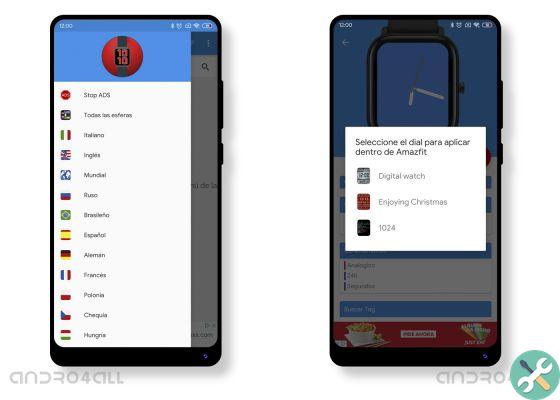
Oui, vous ne comprenez peut-être rien pour le moment, mais cette application remplace essentiellement le nouveau look par l'un des trois que vous choisissez afin que lorsque vous les synchronisez à partir de l'application principale, la montre reçoive le cadran que vous avez téléchargé depuis le ' application. Le truc c'est que ça marche et c'est comme ça vous pouvez rechercher parmi la grande variété créée par la communauté qui existe dans Amazfit GTS Watchfaces, qui a des dessins très complets et qui surpassent parfois les originaux.


























